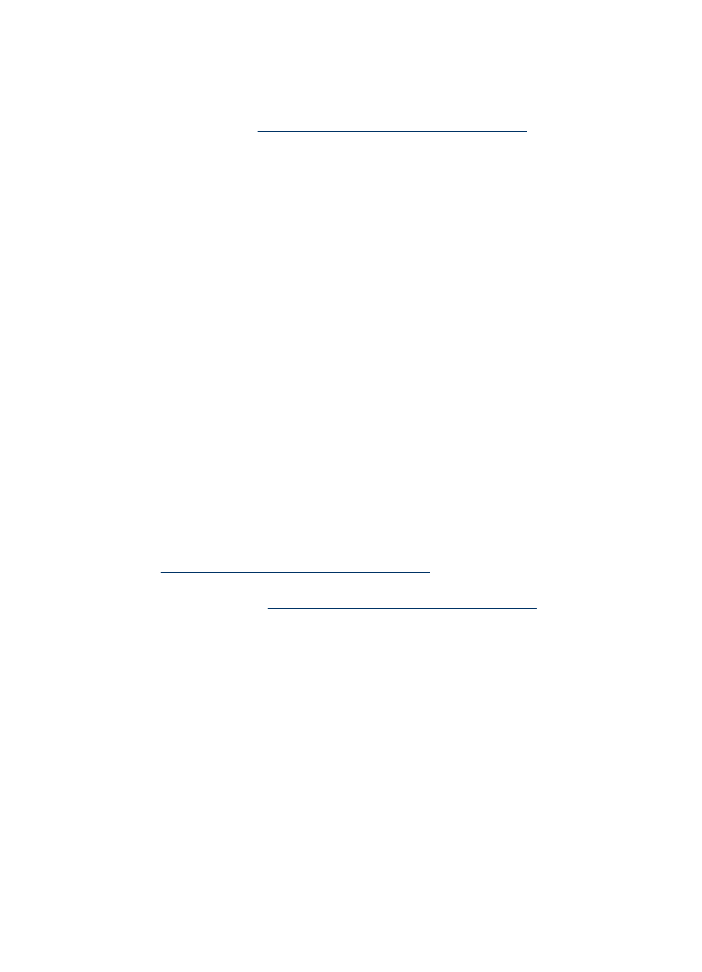
En del af dokumentet blev ikke scannet, eller der mangler tekst
•
Kontrollér originalen
◦
Kontrollér, at originalen er lagt korrekt i. Du kan finde yderligere oplysninger under
Ilægning af en original på scannerglaspladen
.
◦
Hvis du kopierer en original uden kant, skal originalen lægges på glaspladen, og
ikke i ADF'en. Se
Ilægning af en original på scannerglaspladen
for at få flere
oplysninger.
◦
En farvet baggrund kan bevirke, at billeder i forgrunden ikke træder tydeligt nok
frem. Prøv at justere indstillingerne, inden du scanner originalen, eller prøv at
forbedre billedet, efter at du har scannet originalen.
•
Kontrollér indstillingerne
◦
Sørg for, at mediestørrelsen er stor nok til den original, der skal scannes.
◦
Hvis du bruger HP-softwaren, er standardindstillingerne heri måske sat til
automatisk at udføre en anden opgave end den, du forsøger at udføre. I online
hjælpen til HP-softwaren kan du se, hvordan du ændrer egenskaberne.
◦
Hvis du har valgt en billedscanningsindstilling, beskærer HP-softwaren
automatisk billedet. Udfør følgende trin, hvis du ønsker at scanne hele siden:
Windows: I HP Solution Center skal du klikke på Scan billede, og Avancerede
billedindstillinger og derefter vælge Scan hele glaspladen.
Mac OS X: I HP-scanningssoftwaren skal du klikke på Scan, vælge
scanningsprofilen Pictures (Billeder), klikke på Profile Settings
(Profilindstillinger) og fjerne markeringen i afkrydsningsfeltet Crop (Beskær).
Kapitel 7
100
Løsning af problemer